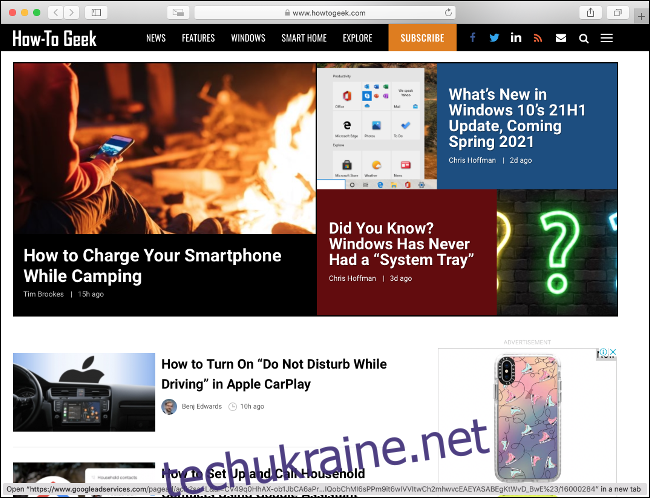Коли ваш Mac стає старшим, він починає показувати свій вік під час щоденного використання. Повсякденні завдання можуть затягнутися, оскільки комп’ютер не встигає встигати. Більш вимогливі програми та ігри можуть взагалі відмовитися від запуску. Іноді ваш Mac може просто зависнути. . . нібито назавжди.
Але ваш Mac може граціозно старіти лише за невеликої вашої допомоги.
Віддавайте перевагу легким або оптимізованим програмам
Оскільки комп’ютери стають потужнішими, розробники програмного забезпечення використовують переваги швидших процесорів, більше оперативної пам’яті та кращої 3D-графіки. Хоча це цілком сенс, це може залишити власників старого обладнання в пилу.
Одна з найкращих речей, які ви можете зробити для старілого Mac – це використовувати програмне забезпечення, яке відповідає віку. Це означає відмову від ресурсомістких браузерів і пакетів для редагування фотографій на користь легких програм і програмного забезпечення, оптимізованого для macOS.
Якщо ви використовуєте Chrome або Firefox, спробуйте перейти на Safari. Це спеціально для комп’ютерів Mac, тому він має значно нижчий енергетичний слід (і, таким чином, забезпечує кращий час автономної роботи), ніж його конкуренти. Крім того, він, як правило, менше займає пам’ять, ніж Chrome. Переконайтеся, що ви використовуєте останню версію macOS, щоб отримати найновішу версію Safari.

Ваш браузер – не єдина програма, яку можна вимкнути, щоб підвищити продуктивність. Пакет Apple iWork, безсумнівно, легший, ніж Microsoft Office, менш вимогливий до вашої системи та повністю безкоштовний для завантаження! Він складається з текстового процесора Pages, програми електронних таблиць Numbers та інструмента для презентацій Keynote. LibreOffice це ще один безперешкодний варіант.
Evernote і OneNote є безперечними чемпіонами з нотаток, але більшість людей не використовують (або потребують) усіх функцій. Спробуйте відмовитися від цих роздутих програм на додаток Apple Notes, який тепер є життєздатною альтернативою. Ведмідь – це ще одна зручна програма для нотаток лише для Mac, яка конкурує з Evernote Simplenote також варто згадати через його швидкість і простоту лише тексту.
Для редагування фотографій ви не можете перевершити Adobe Photoshop за потужність. Однак ця потужність коштує — як для вашого гаманця, так і для продуктивності вашого Mac. GIMP це безкоштовна альтернатива з відкритим кодом, яка набагато менш функціональна, але може виконувати найпоширеніші завдання редагування.
Якщо GIMP не має того, що вам потрібно, надайте безкоштовну пробну версію Фото Affinity або Pixelmator Pro спробуйте і подивіться, як вони працюють.
Нарешті, ви також можете відмовитися від будь-якого нав’язливого антивірусного програмного забезпечення, оскільки вам дійсно не потрібно, щоб воно постійно працювало на вашому Mac.
Переконайтеся, що у вас є вільне місце
MacOS потрібен простір для дихання, а це означає збереження буфера вільного місця на завантажувальному диску. Немає встановленого правила щодо того, скільки місця буде потрібно вашому комп’ютеру в будь-який момент — Apple ніколи не давала конкретних рекомендацій. Проте ми рекомендуємо завжди залишати вільним приблизно 10 відсотків доступного дискового простору.
Якщо ви отримуєте попередження про те, що на вашому комп’ютері не вистачає місця, пора щось зробити з цим. Коли на вашому Mac закінчується місце, він не може виконувати рутинні завдання, як-от завантаження та розпакування оновлень macOS.
Будь-яке програмне забезпечення, яке ви використовуєте, яке створює великі тимчасові файли, може мати проблеми зі стабільністю або аварійне завершення роботи, якщо на вашому комп’ютері недостатньо місця. Ваш Mac може навіть відмовитися від завантаження взагалі, якщо у вас повністю не вистачає місця.
Ці проблеми можуть торкнутися комп’ютерів Mac будь-якого віку. Однак поєднання старішого обладнання та macOS, що бореться за місце, створює ідеальну бурю зависань і довгих очікувань, поки ваш комп’ютер намагається триматися на плаву.
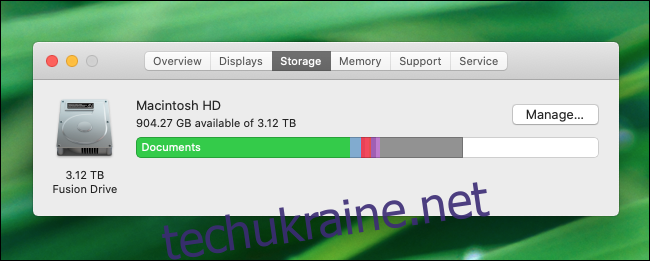
На щастя, ви можете багато зробити, щоб створити більше місця на своєму Mac. По-перше, уникайте зберігання резервних копій iPhone або iPad на вашому Mac — використовуйте iCloud. Ви також можете ввімкнути iCloud Photos для зберігання повнорозмірних зображень і відео в хмарі, зберігаючи менші оптимізовані версії на локальному диску.
Переміщення резервних копій і медіа з вашого Mac має призвести до значного збільшення вільного місця, але можна спробувати й інші речі. Перегляньте папку «Програми» та видаліть усі програми, які вам більше не потрібні.
Крім того, регулярно очищайте папку «Завантаження» або скажіть macOS робити це автоматично, натиснувши Finder > Preferences > Advanced, а потім виберіть параметр «Видалити елементи з Tash через 30 днів».
У вас також можуть бути великі файли на завантажувальному диску комп’ютера, про які ви забули. На щастя, macOS може допомогти вам їх знайти. Просто клацніть меню Apple, а потім натисніть «Про цей Mac». Натисніть вкладку «Зберігання», а потім натисніть «Керувати». З’явиться нове вікно.
Натисніть «Документи» на бічній панелі, щоб побачити список великих файлів, які знаходяться на вашому диску і займають дорогоцінний простір.
Перевстановіть macOS, щоб отримати відчуття «свіжого Mac».
Для багатьох людей надійна macOS є причиною того, що вони платять преміум за обладнання Apple. Однак навіть macOS може застрягти після багатьох років використання, що традиційно асоціюється з Windows. Одна з найкращих речей, які ви можете зробити для старого Mac, — це здути павутиння.
Це означає, що потрібно видалити все та почати спочатку після створення резервної копії свого Mac. Ви можете зробити це відносно безболісно, завдяки розділу відновлення Apple. Щоб отримати доступ до цього, просто натисніть і утримуйте R, поки ваш Mac запускається. Відформатувавши свій Mac і перевстановивши macOS, ви видалите весь непотріб, який накопичився за роки використання.

Це не тільки врятує дорогоцінний дисковий простір, але й дасть вам шанс почати все заново. Важливо підкреслити, що вам не потрібно робити це регулярно. Ви, швидше за все, виграєте від цього, якщо встановите багато програм або налаштуєте систему, а потім забудете про них.
Розглянемо оновлення SSD та RAM
Залежно від того, скільки років вашому Mac, у вас може не бути твердотільного накопичувача (SSD). На відміну від традиційних жорстких дисків (HDD), які використовують обертовий диск і висувну руку, SSD використовують флеш-пам’ять для підвищення швидкості та надійності.
Хоча більшість ноутбуків Mac, виготовлених протягом останнього десятиліття, мають SSD, такі моделі, як iMac та Mac mini, не мають. Вони часто оснащені накопичувачами Fusion, які об’єднують невелику кількість флеш-пам’яті з традиційним жорстким диском. Незважаючи на рентабельність, вони часто не кращі за стандартний жорсткий диск.
Відмова від жорсткого диска на користь SSD може дати значний приріст продуктивності. iFixit є одним із найкращих ресурсів для цього. Для початку просто шукайте свою модель щоб побачити, що призведе до оновлення. Якщо ви не знаєте, яка у вас модель, ви можете знайти її на своєму комп’ютері, натиснувши Apple > Про цей Mac.
Ви можете придбати а комплект з усім необхідним від OWC. Ціни коливаються від 99 доларів за 256 ГБ до 500 доларів за диск на 2 ТБ. Ви також можете оновити деякі Моделі MacBook Pro та Air.

Якщо у вас iMac або Mac mini, оновити оперативну пам’ять відносно безболісно. На задній панелі iMac є слот для розширення пам’яті, а Mac mini забезпечує доступ до внутрішніх компонентів через відсік на нижній стороні пристрою.
Однак важливо придбати правильний тип пам’яті. Зазвичай це означає узгодження швидкості наявної оперативної пам’яті з новою. Щоб перевірити поточні характеристики пам’яті, натисніть Apple > Про цей Mac > Звіт про систему. Потім натисніть вкладку «Пам’ять», щоб побачити, скільки оперативної пам’яті встановлено, з якою швидкістю вона працює та її поточний стан.
OWC також продає пам’ять для певних моделей Mac, тож ви не купите неправильну річ. Потім ви можете завершити оновлення, дотримуючись інструкцій на веб-сайті Apple (iMac, Mac mini).
На жаль, якщо у вас є MacBook, вам, ймовірно, не пощастило, оскільки оперативна пам’ять була припаяна до логічної плати на більшість моделей з 2012 року.
Використовуйте полегшений дистрибутив Linux
Якщо ви використовуєте Mac для macOS, перехід на Linux, ймовірно, не дуже привабливий. Однак, якщо ви хочете відродити стару машину або знайти їй нове застосування, Linux — чудовий вибір.
На жаль, вибрати різновид Linux може бути важко. Ubuntu є найпопулярнішою для багатьох, оскільки вона має величезну бібліотеку попередньо створених програмних бінарних файлів. Це також хороший вибір для Mac, оскільки він зазвичай працює «з коробки». Вам також не доведеться довго шукати звукові чи мережеві драйвери в Інтернеті.
Однак якщо ваш Mac дійсно старий, вам, ймовірно, знадобиться легший дистрибутив. Варіанти як Lubuntu, Linux Mint, або Puppy Linux зосередитися виключно на продуктивності. З цим вам, можливо, доведеться докласти трохи більше зусиль, щоб усе запрацювало. Однак згодом у вас буде дуже чуйна машина з невеликими витратами.

Нарешті, є Елементарна ОС. Цей дистрибутив Linux робить все, щоб створити естетику, схожу на Mac. У ньому є док-станція, «App Store», батьківський контроль і навіть комбінації клавіш, подібні до macOS, які допоможуть вам швидко розібратися.
Ви можете встановити всі ці дистрибутиви Linux на USB-накопичувач і спробувати їх усі, перш ніж зробити фіксацію.
Прийміть обмеження своєї машини
Користуватися старим Mac – це як їздити на старій машині. Щоб досягти найкращих результатів, ви повинні працювати в межах обмежень машини. Хоча це може бути і добре. Наприклад, старий MacBook PowerPC ідеально підходить для письменника, який легко відволікається, оскільки він настільки обмежений з точки зору доступного програмного забезпечення та потужності обробки.
Як тільки ви зрозумієте, на що ваш Mac більше не здатний, ви зможете не використовувати його для цієї мети. Це найкраще працює, якщо у вас є інший Mac або ПК, який може подолати слабість.
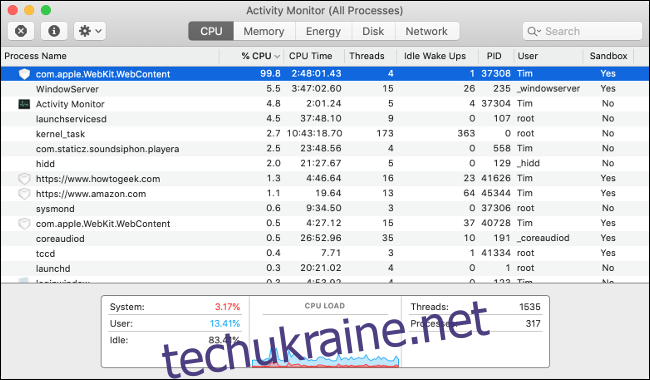
Це також означає бути безжальним, коли справа доходить до управління системними ресурсами. Ви, ймовірно, захочете відмовитися від усіх розширень браузера та обмежити ресурсоємні веб-сайти, як-от Facebook. Вам також потрібно якомога менше вкладок браузера залишати відкритими.
Вивчити, як використовувати Монітор активності для ізоляції та знищення жадібних фонових процесів, безумовно, варто.
Знайте, коли оновлювати
Більшість людей відкладають великі покупки якомога довше. Однак зрештою настає час, коли вам доведеться відкрити свій гаманець. Якщо ваш Mac негативно впливає на вашу продуктивність або заважає вам навіть виконувати певні завдання, настав час подумати про оновлення.
Хоча власники Windows можуть поступово замінювати старі компоненти ПК, екосистема Apple не настільки зручна для оновлення. Крім кількох оновлень, які ви можете виконати самостійно, запатентована природа Mac означає, що ваш єдиний шлях вперед – це зазвичай нова машина.
На щастя, у вас все ще є кілька варіантів, які можуть заощадити гроші. Ринок секонд-хенду Mac пропонує значну економію на старих машинах, але не очікуйте найнижчих цін — обладнання Apple, як правило, зберігає свою вартість.

Apple також має a оновлена програма, де продаються дещо старіші моделі, які були відремонтовані інженерами Apple. Машини мають повну гарантію, а також мають право на AppleCare.
Якщо ви збираєтеся відремонтувати або використовувати секонд-хенд, переконайтеся, що ви ознайомилися з усіма проблемами, з якими може зіткнутися ваше трохи застаріле обладнання. У MacBook Pro, зокрема, були такі проблеми, як терморегуляція в моделях, які вийшли в 2019 році. Усі MacBook до тих, що випущені в 2020 році, також мали проблемну клавіатуру Apple «метелик».